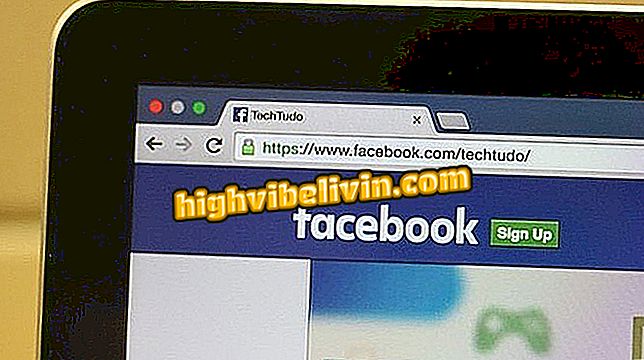Evernote nasıl kullanılır: Açıklama uygulamasının özelliklerini öğrenin
Evernote sık sık metinlerle ve notlarla çalışanlar için harika bir araçtır. Android ve iPhone (iOS) mobil uygulaması notayla ayrılmış dizüstü bilgisayarlar oluşturma esnekliği sunar ve elle çizilmiş ekleri ve çizimleriyle renk biçimli ve liste temelli metinler içerir.
Bu uygulama aynı zamanda açıklamalı öğelere hatırlatıcı tarihler eklemenize ve daha sonra içeriği aramanıza yardımcı olacak etiketler eklemenize izin verir. Akıllı telefonunuzdaki temel Evernote fonksiyonlarını kullanma hakkında eksiksiz bir rehber için aşağıdaki satırları inceleyin.

Cep telefonunuzda en temel on Evernote fonksiyonunu kullanmayı öğrenin
Evernote'un Ötesinde: PC ve mobil cihazlarda not almak için altı uygulama
1. Bir defter nasıl oluşturulur
Evernote, not defteri gibi kullanıcı notlarını toplamak için standart bir not defteri oluşturur. Ancak, bilgilerinizi daha düzenli tutmak için başkalarını da oluşturabilirsiniz. Uygulamanın yan menüsüne gidin ve "Not Defterleri" üzerine dokunun. Kitapçık ekleme işlevine erişmek ve oluşturulacak adı tanımlamak için üst menüyü kullanın.

Evernote'ta ek açıklamaları düzenlemek için defterler oluşturun
2. Not defterine not ekleyin
Bir not defteri içinde, seçenekler listesi için ekranın altındaki "artı" işaretine dokunun. Kısayol, hatırlatıcıları, ekleri ve diğer öğeleri hızlı bir şekilde oluşturmak için kullanışlıdır. Yeni bir not oluşturmak için ilk düğmeyi kullanın. Bir isim tanımladığınızda not defterde saklanacaktır.

Evernote not defterinde yeni bir not oluşturun
3. Notları taşıyın veya silin
Evernote, notları istediğiniz zaman diğer not defterlerine silmenizi veya taşımanızı sağlar. Bunu yapmak için, eylemleri gerçekleştirmek üzere üstteki düğmeleri seçmek ve kullanmak için notu basılı tutun. Silmek suretiyle, öğe geri dönüşüm kutusuna götürülür ve daha sonra alınabilir. Yer notunu değiştirmek için, sadece başka bir not defteri seçin ve "Taşı" ya dokunun.

Notları geri dönüşüm kutusuna veya diğer Evernote not defterlerine taşıyın
4. Tarihi ayarla
Açık bir notla, bir son tarih belirlemek için tarih aracını kullanın. Saat simgesine dokunun, "Tarihi ayarla" yı seçin ve yakında tamamlanması gereken bir metin veya rapor hakkında hatırlatılması için gün ve saati seçin.

Bir not için son tarih belirleyin ve Evernote'ta otomatik bir hatırlatıcı oluşturun
5. Etiketleri Seçin
Evernote'un bir diğer önemli organizasyon özelliği ise etiketler. İçeriği kategorilere ayırmak için not etiketine dokunun. İşlev, aynı not defterinde saklanan notlar için tema tanımlamak için çok önemlidir. Günlük bir defter, örneğin market alışveriş listeleri veya ev yenileme malzemeleri içerebilir.
Birden fazla etiket ve tek bir not ekleyebilirsiniz. Bir öğeye "Aralık ayı harcamaları" gibi bir şey girdiğinizde, dönemin tüm giderlerini filtreleyebilirsiniz. İpucu, ek açıklamaları düzenlemek için etiketler ve defterler arasındaki dengeyi bulmaktır.

Notlarınızı Evernote etiketleri ile düzenleyin
6. Metin formatını değiştirin
Not yazarken, Evernote makul bir biçimlendirme kümesi sunar. Düzenleme çubuğunu etkinleştirmek için üst menüden metin aracına dokunun. Geleneksel kalın, italik, altı çizili ve üstü çizili değiştiricilere ek olarak, konular, numaralandırma, renk etiketleme ve daha fazlası için seçenekler vardır.

Evernote notlarının metnini biçimlendirme
7. Ekleri ekleyin
Evernote'ta notla ilgili dosyaları kolayca eklemek mümkündür. Uygulama, açıklama gövdesinde fotoğraf, video, ses, belgeler ve diğer öğeleri eklemenize izin verir. Diğer uygulamalar arasında, özellik öğrenciler için yararlıdır. Örneğin, öğrencinin girdiği metnin ortasına öğretmen çerçevesinin ve sesinin (uygulamanın kendisi tarafından kaydedilmiş) resimlerini eklemek mümkündür.

Ses, video, belgeler ve diğer dosyalar ile Evernote notu ekleyin.
8. Listeler oluşturun
Madde işaretleri, basit listeler oluşturmanıza izin vermesine rağmen, Evernote ayrıca, yan taraftaki onay kutularıyla metni listeye dönüştürmenize olanak tanır. İstediğiniz metni seçin, düzenleme menüsünden liste aracına dokunun ve süpermarkette satın alınan ürünleri veya günden güne gerçekleştirilen görevleri işaretlemek için kutuları kullanın.

Evernote'ta onaylı listeler oluşturma
9. Elle yaz
Evernote, tablet veya Galaxy Note 8 gibi akıllı telefonlarda kullanım için ideal bir yazma ve çizim aracına sahiptir. Ek işlevine erişin ve boş bir panel açmak için "Yazma" seçeneğini seçin. Üstteki kalemin rengini seçin.

Evernote el yazısı aracına erişin
Sağlanan boşluğu yazın ve sayfaları eklemek için alt düğmeyi kullanın. Sayfayı kaydırmak için iki parmağınızla sürükleyin. Tamamlandığında, notun gövdesine yerleştirilmiş çizim veya el yazısını görmek için geri dönün.

Ekrana yazın veya çizin ve Evernote notunun gövdesine yerleştirin
10. Notta arayın
Evernote gibi dijital bir açıklama aracı kullanmanın en büyük avantajı, saniyenin bir bölümünde herhangi bir içeriği bulabilmektir. Bilgi almak için fiziksel defterler ve defterler arasında gezinmek yerine, uygulama anında ilgili notları bulmak için anahtar kelimeler yazmanıza izin verir. Aramayı bir not, not defteri veya uygulamanın ana ekranında (evrensel arama) kullanabilirsiniz.
Aylık ödeme gerektiren Evernote Premium, PDF'ler ve Word belgeleri gibi notlara eklenen dosyalardaki içeriğin aranmasını içerir.

Notlarda, not defterlerinde veya Evernote ana ekranında arama yapın
Telefonunuzda bulunan en iyi uygulama nedir? Bu konuya cevap veremezsin